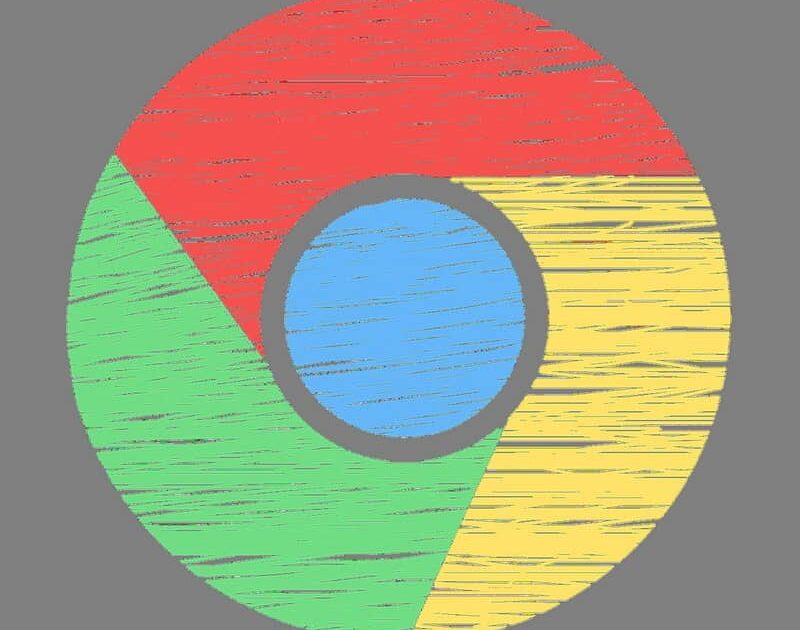يعد متصفح Google Chrome أحد أكثر المتصفحات شهرة في العالم. خيارات متعددة مثل الامتدادات وأيضًا العديد من إمكانيات التكوين. نظرًا لهذا، إذا كنت مهتمًا بتخصيصه حسب رغبتك، فيجب أن تعرف كيفية تغيير الخط والحجم والخط لمتصفح Google Chrome الخاص بي .
يعد الخط والحجم والخط من العوامل المحددة لكيفية التنقل في Google Chrome. الحقيقة هي أنه في بعض الحالات يمكن أن يكون الخط صغيرًا جدًا أو كبيرًا جدًا، ولكن يمكن حل هذه المشكلة بسهولة شديدة.
يرجى ملاحظة أن البرنامج التعليمي التالي مصمم للكمبيوتر الشخصي، وفي حالة رغبتك في تغيير حجم الخط في Chrome على جهاز Android الخاص بك، فيمكنك زيارة الرابط أعلاه. دون مزيد من اللغط، اقرأ الدليل التالي لتغيير حجم الخط في متصفح Chrome .
مشكلة أحجام الخطوط في جوجل كروم
على الرغم من أن الخيارات الافتراضية لمتصفح Google Chrome مناسبة لمعظم الأشخاص ، إلا أن هناك حالات معينة يكون من الأفضل فيها إجراء تغيير في الإعداد .
طباعة صغيرة جدًا أو كبيرة جدًا
الحقيقة هي أنه في بعض الأحيان قد يكون حجم الخط الافتراضي صغيرًا جدًا أو كبيرًا جدًا بالنسبة لبعض الأشخاص.
إذا كنت تجد صعوبة في رؤية صفحات الويب بشكل صحيح، فإن أفضل ما يمكنك فعله هو زيادة حجم الخط. بينما من ناحية أخرى، إذا شعرت أن الخطوط كبيرة جدًا، فيجب عليك تقليل حجمها.
يمكننا القيام بذلك بطريقة بسيطة جدًا من خلال خيارات التكوين الخاصة بمتصفح Google . يرجى قراءة المعلومات التالية بعناية للقيام بذلك بشكل صحيح
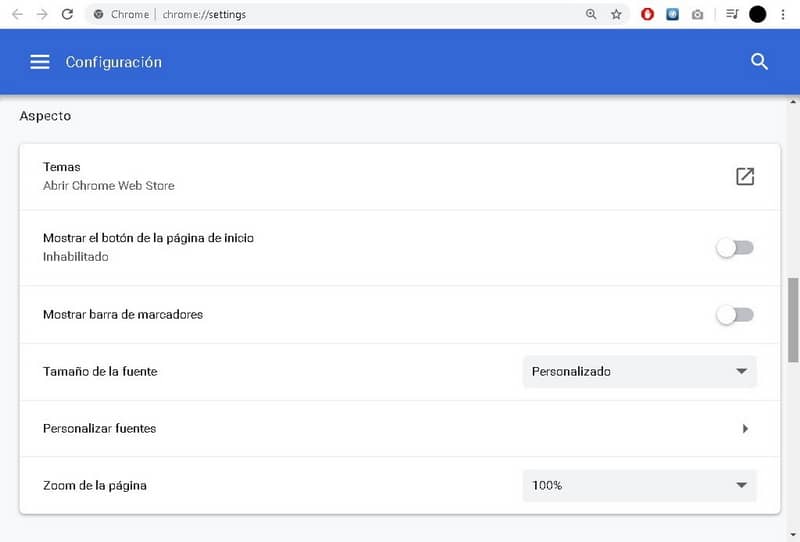
لا يمكن أن تكون عملية تغيير خط Google Chrome بشكل دائم أسهل. في الواقع، يحتوي التطبيق على إجراء مصمم خصيصًا لذلك، لذا ما عليك سوى اتباع سلسلة من الخطوات الأساسية لإكمال العملية:
- الخطوة الأولى هي فتح التطبيق. جوجل كروم بشكل طبيعي. بمجرد وصولك إلى هناك، يجب عليك النقر على النقاط الثلاث الموجودة في المنطقة اليمنى العليا.
- تقريبًا في نهاية الخيارات المتعددة الموجودة، ستجد تعديل اضغط على هذا الخيار.
- سيتم عرض جميع خيارات التكوين المتوفرة لدينا داخل Google Chrome على الشاشة.
- في هذه المساحة أيضًا، يمكنك تغيير محرك بحث المتصفح إذا لزم الأمر، ولكن هذه المرة سنركز على كلمات الأغاني، فلنواصل.
- الآن علامة التبويب التي تهمنا هي المظهر، حدد موقعه، وكما ستلاحظ هناك خيارات متعددة، من بينها يمكننا تسليط الضوء على السمات والخيارات المتعلقة بالخط والخط .
- لتغيير الخط، ما عليك سوى الانتقال إلى خيار Font Size . هناك خمسة خيارات: صغير جدًا، وصغير، ومتوسط، وكبير، وكبير جدًا. افتراضيًا، سيتم تحديد الخيار المتوسط.
- اختر الخيار الذي يناسبك بشكل أفضل فيما يتعلق باحتياجاتك.
على أية حال، لكن يشير هذا التكوين حصريًا إلى قوائم Google Chrome. إذا كنت تريد إجراء تغيير أكثر جذرية، ولكي يتم عرضه أيضًا ضمن الصفحات التي تزورها، فسيتعين عليك اتباع سلسلة أخرى من الخطوات.
قبل المتابعة، ملاحظة: إذا كنت تجد صعوبة في رؤية الصفحات، فنوصي بزيادة أو تقليل حجم صفحة الويب في Chrome، لكن حيث ستتمكن بهذه الطريقة من تحديد الأبعاد التي تشعر بالراحة معها. أكثر راحة، دعونا نستمر.
تغيير الخط العام والحجم وإعدادات الخط
ستكون الإعدادات التالية مفيدة لتغيير حجم الخط ونمطه الافتراضيين داخل متصفحك. مما يعني أنه بمجرد زيارتك للصفحة، فإنها ستتكيف مع الإعدادات التي قمت بها مسبقًا. اتبع هذه الخطوات للتكوين.
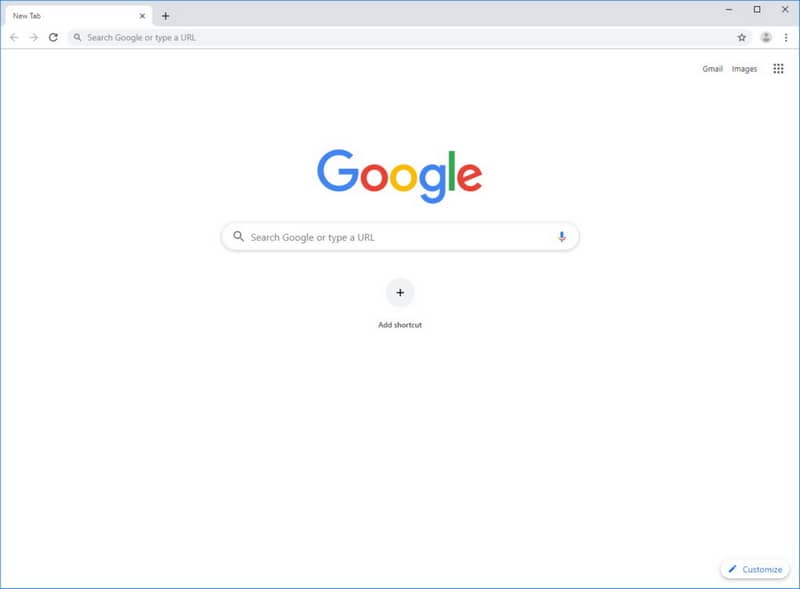
- ارجع إلى خيارات الإعدادات، وانقر على المظهر .
- ما عليك فعله الآن هو النقر على سطر تخصيص الخطوط.
- الخياران الأولان اللذان سيظهران هما حجم الخط والحد الأدنى لحجم الخط. نوصيك بالتحديد في كلا الإعدادين الذي يمكنك قراءته بسهولة.
- وبالمثل، سترى أيضًا خيارات تكوين متعددة فيما يتعلق بالخط المستخدم. افتراضيًا، لكن سيتم تكوين كل شيء باستخدام الخط Times New Roman .
- القدرة على تغيير الخط لأي شخص يلفت انتباهك، سيكون من الأفضل القيام بذلك في جميع الفئات الموجودة.
باستخدام العمليات المذكورة أعلاه، ستتمكن من تغيير الخط والحجم والخط للمتصفح المفضل لديك بشكل مناسب. بالإضافة إلى ذلك، يمكنك أيضًا تغيير المؤشر داخل Google Chrome، وهو خيار آخر لتكييف هذا المتصفح الشهير مع احتياجاتك.